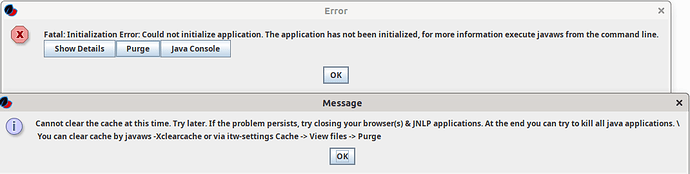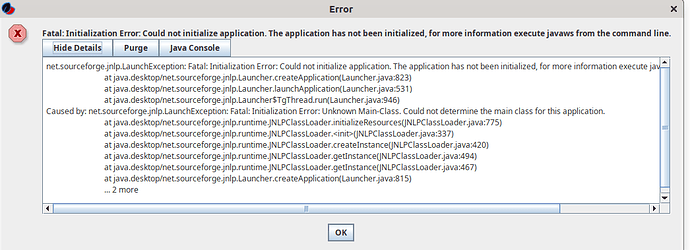Pardus 21 yazılım merkezinde mevcut olup kullanımı fazla olan bazı uygulamalar pardus 23 yazılım merkezinde eksik. Örneğin libre ofis son sürüm, e-imza uygulamaları gibi… Pardus 21 yazılım merkezindeki uygulamaların güncel hali ile pardus 23 yazılım merkezine eklenmesi iyi olacaktır. Teşekkürler …
Merhaba,
E-imza uygulamalarının sağlayıcıları ile bir test/onay sürecimiz var, sonrasında ekleyeceğiz.
Diğer harici uygulamaların bir kısmı eklendi. Geri kalanların da testleri yapıldıktan sonra uyumlu olanları en geç bu hafta içi eklenmiş olur.
Eklenenler
android-studio
anydesk
apache-netbeans
appimagelauncher
brave-browser
brave-keyring
code
codium
discord
ebyn
google-chrome-stable
google-earth-pro-stable
imagop
microsoft-edge-stable
opera-stable
oracle-java8-jdk
oracle-java8-jre
pycharm
qmplay2
skypeforlinux
spotify-client
steam-launcher
sublime-text
system-monitoring-center
teams
teamviewer
ulauncher
ventoy
virtualbox-7.0
vivaldi-stable
zoom
e-imza için bir çözümünüz var mı? Pardus 23 güncellemesi sonrası çalışmaz oldu.
İsmail bey, güncellenmiş yazılımlar yazılım merkezine eklendi. Eski e-imza yazılımlarını kaldır güncel sürümü kur. Forumda açılan benzer konular var onları inceleyebilirsin.
Ayrıca buradaki sürücüleri indirerek de kurmayı deneyebilirsin. Linux sürümünü indirme yaparken diğer olarak seçiniz. Deb uzantılı olarak görecektir.
Aydın bey, forumdaki ilgili konuları inceledim, dediğiniz linklerdeki indirmeleri de denedim ama sorunum çözülmedi.
icedtea-netx kaldırdım kurdum.
akis, akia uygulamalarını kaldırdım kurdum.
pardus java kurucudaki farklı versiyonları denedim.
buna rağmen hala aynı hataları alıyorum. ekran görüntüsü ektedir.
Bütün java sürümlerini kaldırarak Oracle Java 8 'i kurduğunuzda çalışmaktadır.
İndirilen jnlp dosyalarının otomatik öntanımlı olarak açılması için;
Aşağıdaki dosya içeriğini /usr/share/applications/ dizini içerisine javaws.desktop olarak oluşturun.
İndirdiğiniz jnlp dosyası üzerinde sağ tık - Birlikte Aç - Öntanımlı Uygulama Belirle seçeneğini seçin.
Listedeki javaws ismini seçip Aç butonan basın.
[Desktop Entry]
Type=Application
Name=javaws
Exec=/usr/lib/jvm/oracle-java8-jdk-amd64/bin/javaws
Terminal=false
Not: İsterseniz güncel 8u381 sürümünü de indirip kurabilirsiniz.
Çok teşekkür ederim. icedtea-netx kurunca openjdk 17 otomatik olarak kuruluyordu. Ama sizin dediğiniz şekilde yapınca icedtea-netx kurulu olmadan bile çalıştı, sorunum çözüldü. 

Bu konu son yanıttan 30 gün sonra otomatik olarak kapatıldı. Yeni yanıt girilmesine izin verilmiyor.